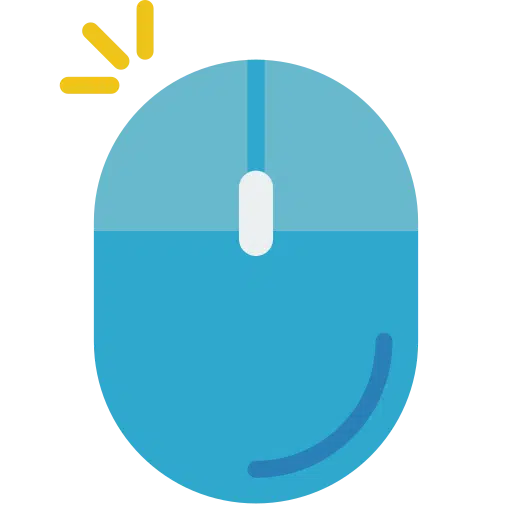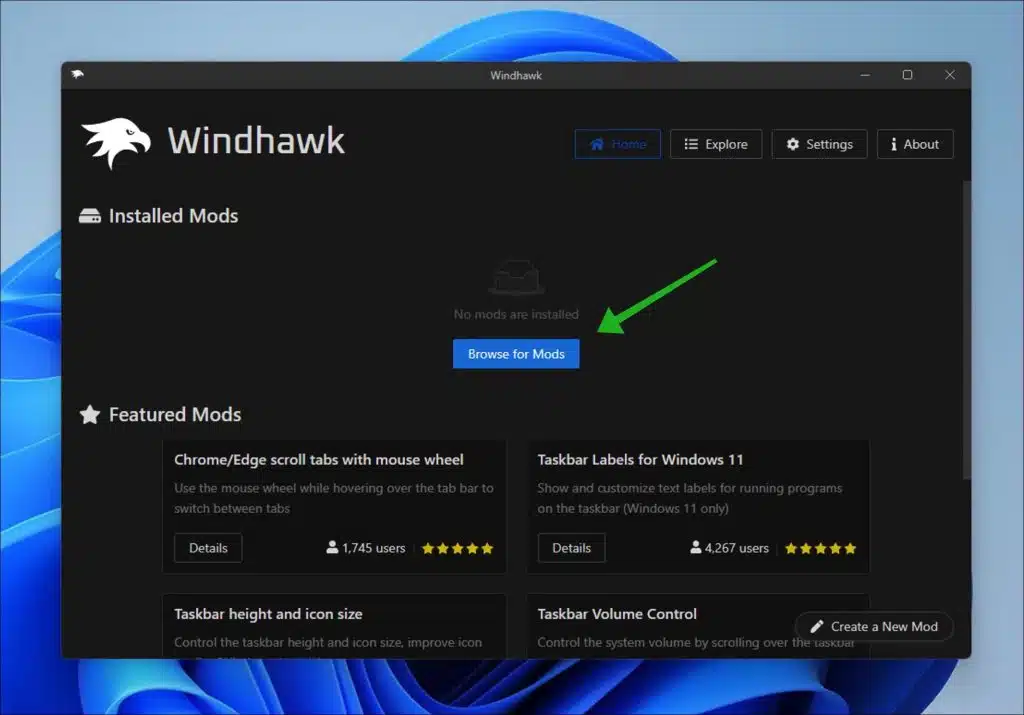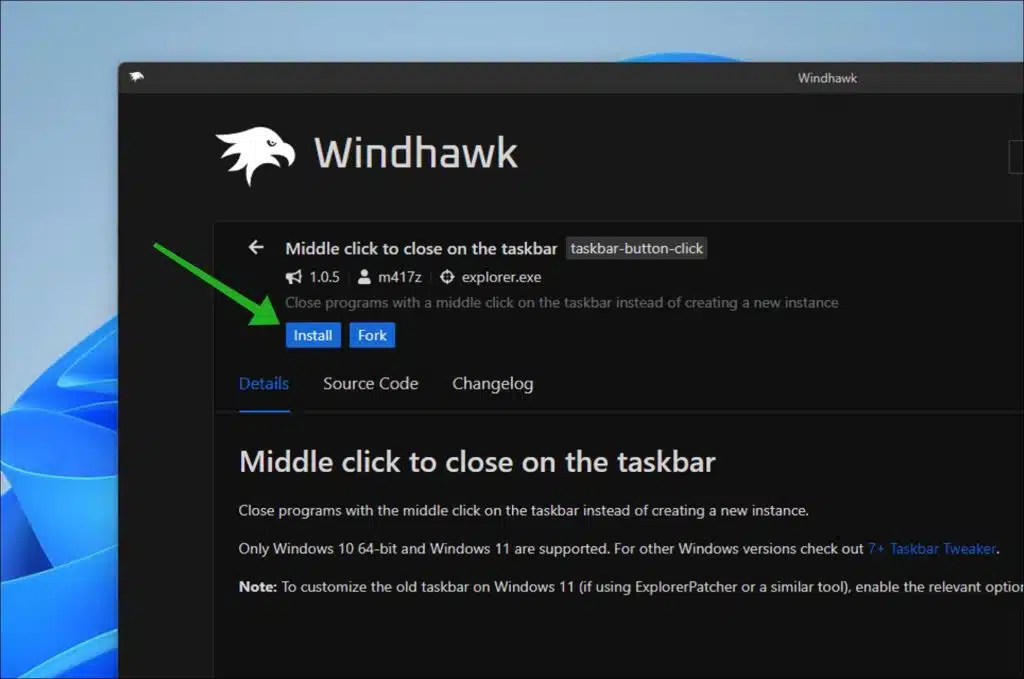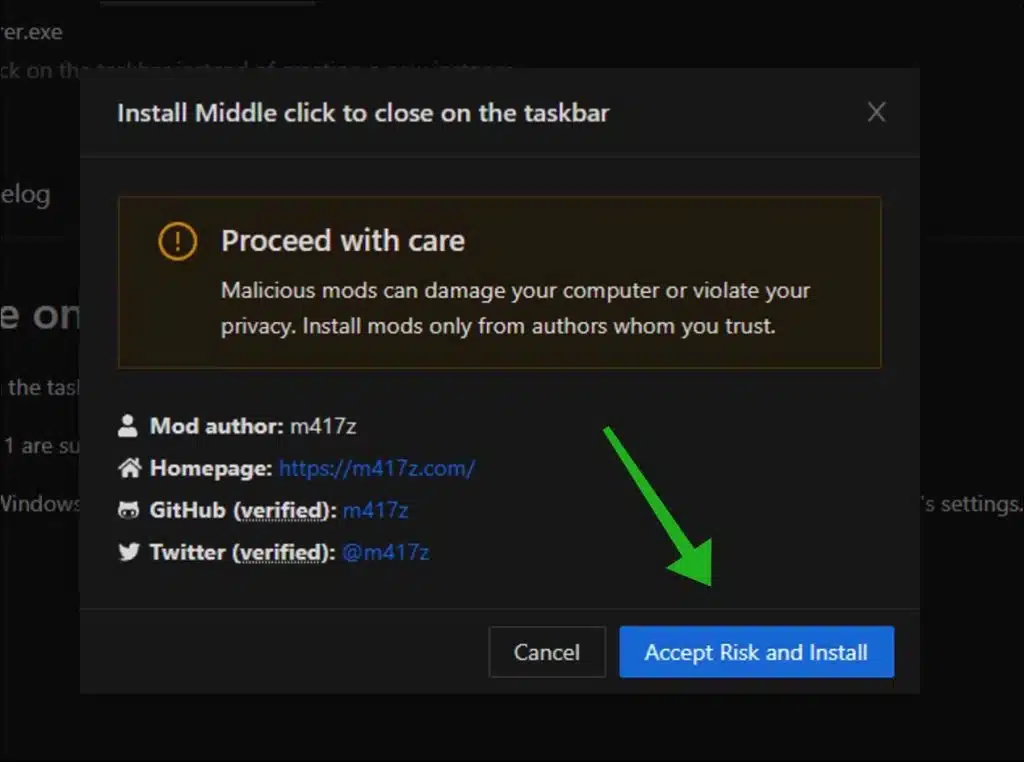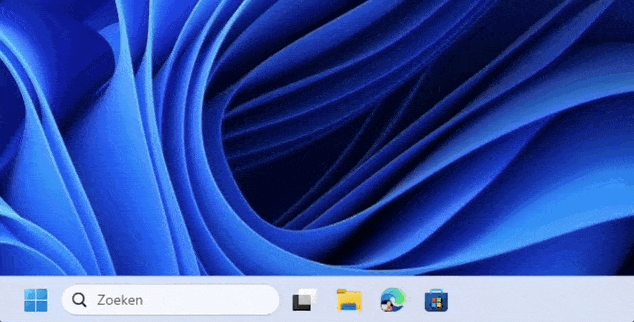Si desea experimentar con la configuración de Windows para optimizar su experiencia de usuario, este consejo definitivamente le resultará útil.
En este artículo describo una forma práctica que le permite cerrar aplicaciones en ejecución directamente con un simple clic central del mouse, sin desviarse de los menús contextuales.
Ya no es necesario utilizar el botón derecho del ratón para abrir un menú y seleccionar "Cerrar". En su lugar, puedes simplemente hacer clic en la aplicación que deseas cerrar en la barra de tareas con el botón central del mouse.
Esto hace que trabajar con múltiples aplicaciones sea más rápido y eficiente, porque hay que realizar menos acciones para cerrar un programa. Al utilizar esta configuración, puede acelerar significativamente su flujo de trabajo y aumentar su productividad. Así es como funciona.
Haga clic con el botón central del mouse para cerrar una aplicación desde la barra de tareas
Para empezar con descarga WindHawk a tu computadora. Después de la descarga, instale la aplicación. Una vez que haya instalado la aplicación, haga clic en el botón "Buscar modificaciones" para buscar modificaciones para Windows 11.
Buscar: Haga clic con el medio para cerrar en la barra de tareas. Haga clic en "Detalles" para abrir.
Para utilizar el clic central del mouse para cerrar aplicaciones desde la barra de tareas, haga clic en "Instalar".
Confirme nuevamente haciendo clic en "Aceptar riesgo e instalar".
Después de hacer clic en instalar, la función se activa inmediatamente. Si tiene una aplicación en ejecución en la barra de tareas, coloque el cursor sobre el ícono de esta aplicación y haga clic en el botón central del mouse. Ahora verás que la aplicación se cierra.
A continuación en la imagen en movimiento podéis ver cómo funciona:
espero que esto te ayude. ¡Gracias por leer!